首先启用4:4:4 RGB色彩模式以确保色彩精准,再将帧率设为60FPS、码率调至15-25Mbps提升清晰度,接着开启GPU硬件加速减轻CPU负担并提高编码效率,最后切换至UDP+TCP混合模式并启用智能路由优化网络传输,可显著改善RayLink远程会话的画质表现。
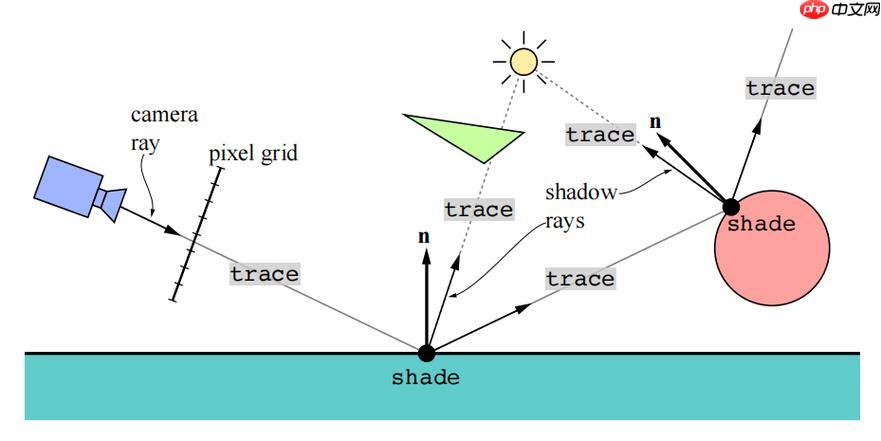
如果您在进行远程会话时遇到画面模糊、色彩失真或细节丢失的问题,很可能是画质传输设置未达到最佳状态。以下是提升RayLink远程会话画质的具体操作方法:
本文运行环境:MacBook Pro,macOS Sonoma
该模式能完整保留原始图像的每一个像素信息,避免因色度抽样导致的颜色偏差,特别适用于设计、影视剪辑等对色彩准确性要求高的场景。
1、连接成功后,在远程会话界面顶部找到“显示设置”或“画质选项”菜单。
2、在色彩格式选项中选择4:4:4 RGB而非默认的4:2:0 YUV。
3、确认选择后等待几秒,画面色彩将立即变得更加饱满且过渡自然。
自动调节模式可能为了稳定性牺牲清晰度,手动设定可确保在带宽允许范围内获得最高画质。
1、进入RayLink客户端的“高级设置”中的“视频传输”部分。
2、将帧率锁定为60FPS以保证动态画面流畅性。
3、将码率值调整至15-25Mbps区间(需上行带宽≥30Mbps支持)。
4、保存设置并重新建立连接,此时画面细腻度和实时性均有显著提升。
利用本地设备的图形处理器分担编码任务,不仅能减轻CPU负担,还能提高画面压缩效率和还原精度。
1、在主控端和被控端的RayLink设置中找到“性能模式”选项。
2、勾选启用GPU加速,并选择对应显卡(NVIDIA/AMD/Apple Silicon)。
3、重启软件使配置生效,可在任务管理器中观察到GPU参与编码过程。
不同的网络环境下,传输协议的选择直接影响画质稳定性和丢包恢复能力。
1、在“网络设置”中切换至UDP+TCP混合模式。
2、开启“智能路由”功能,让系统自动选取延迟最低、带宽最稳定的中继节点。
3、若处于企业内网环境,可手动指定QoS优先级,保障RayLink数据包优先通行。
以上就是RayLink如何提升远程会话画质_RayLink高清画质传输的调整技巧的详细内容,更多请关注php中文网其它相关文章!

每个人都需要一台速度更快、更稳定的 PC。随着时间的推移,垃圾文件、旧注册表数据和不必要的后台进程会占用资源并降低性能。幸运的是,许多工具可以让 Windows 保持平稳运行。

Copyright 2014-2025 https://www.php.cn/ All Rights Reserved | php.cn | 湘ICP备2023035733号